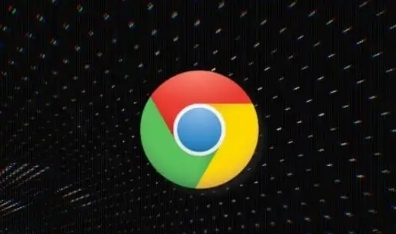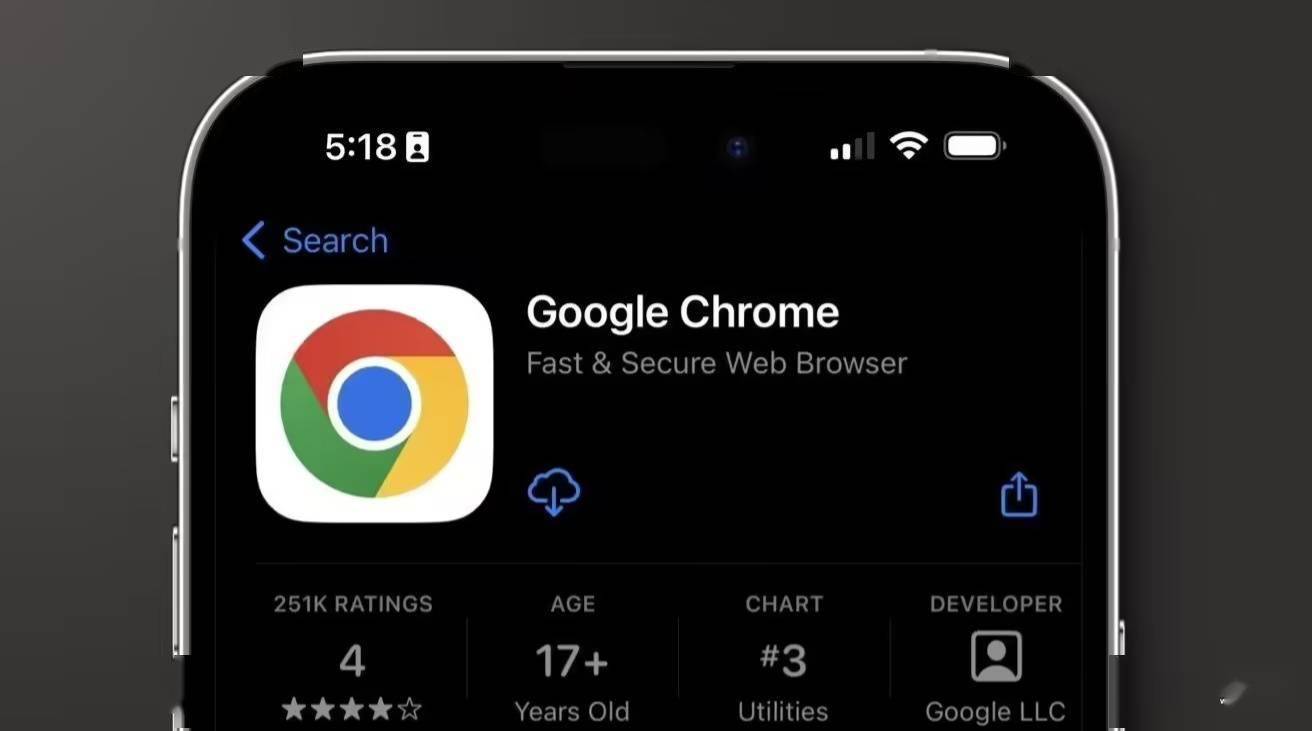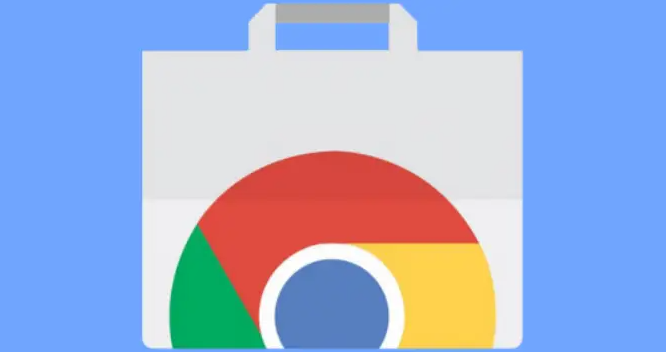详情介绍
在Chrome浏览器中启用或禁用广告拦截器通常涉及到使用扩展程序。以下是步骤:

具体操作步骤
1.打开Chrome浏览器。
2.点击右上角的三个垂直点(菜单按钮)。
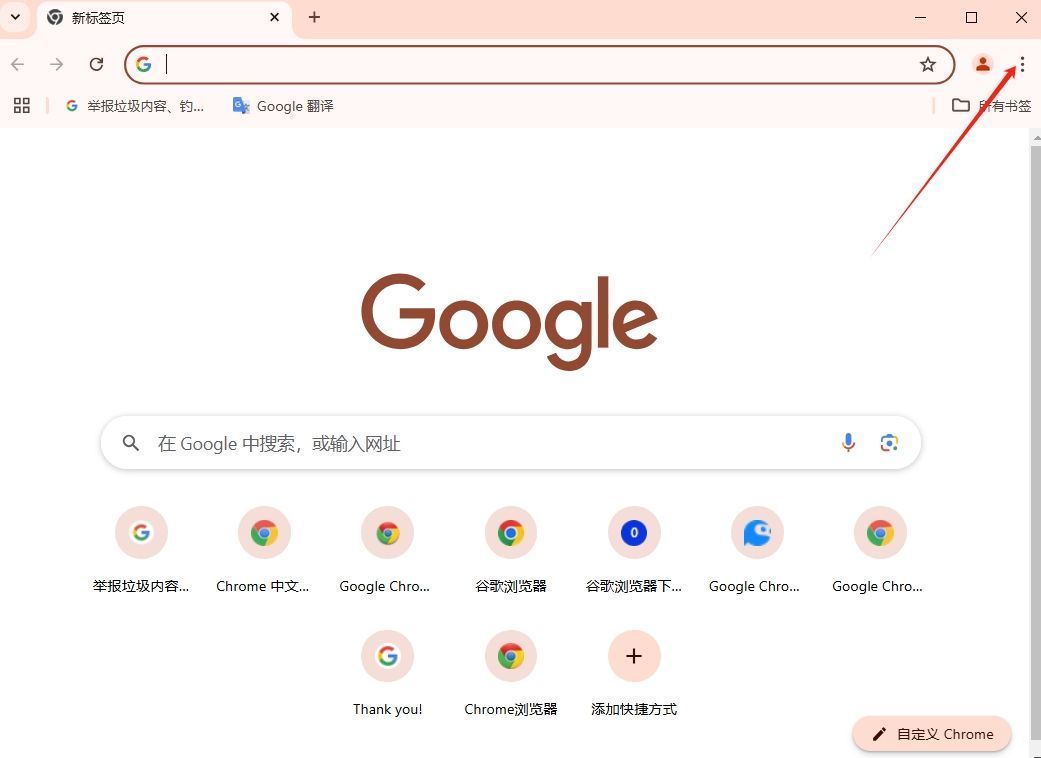
3.在下拉菜单中选择“更多工具”,然后点击“扩展程序”。
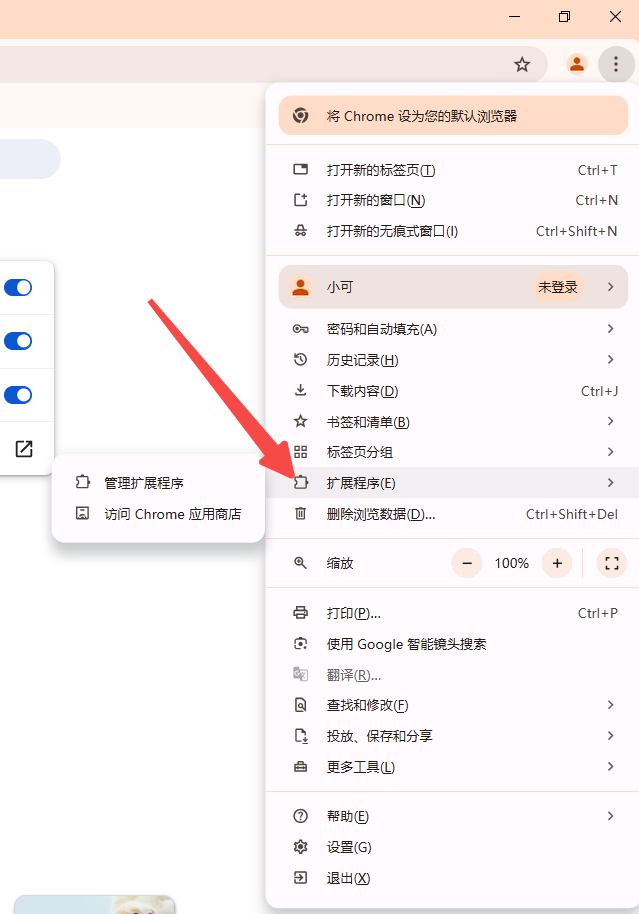
4.这将打开一个新标签页,显示所有已安装的扩展程序。
5.如果你想启用一个广告拦截器,你可以点击“获取更多扩展程序”来访问Chrome网上应用店,搜索并安装你喜欢的广告拦截器扩展程序,如Adblock Plus或uBlock Origin。
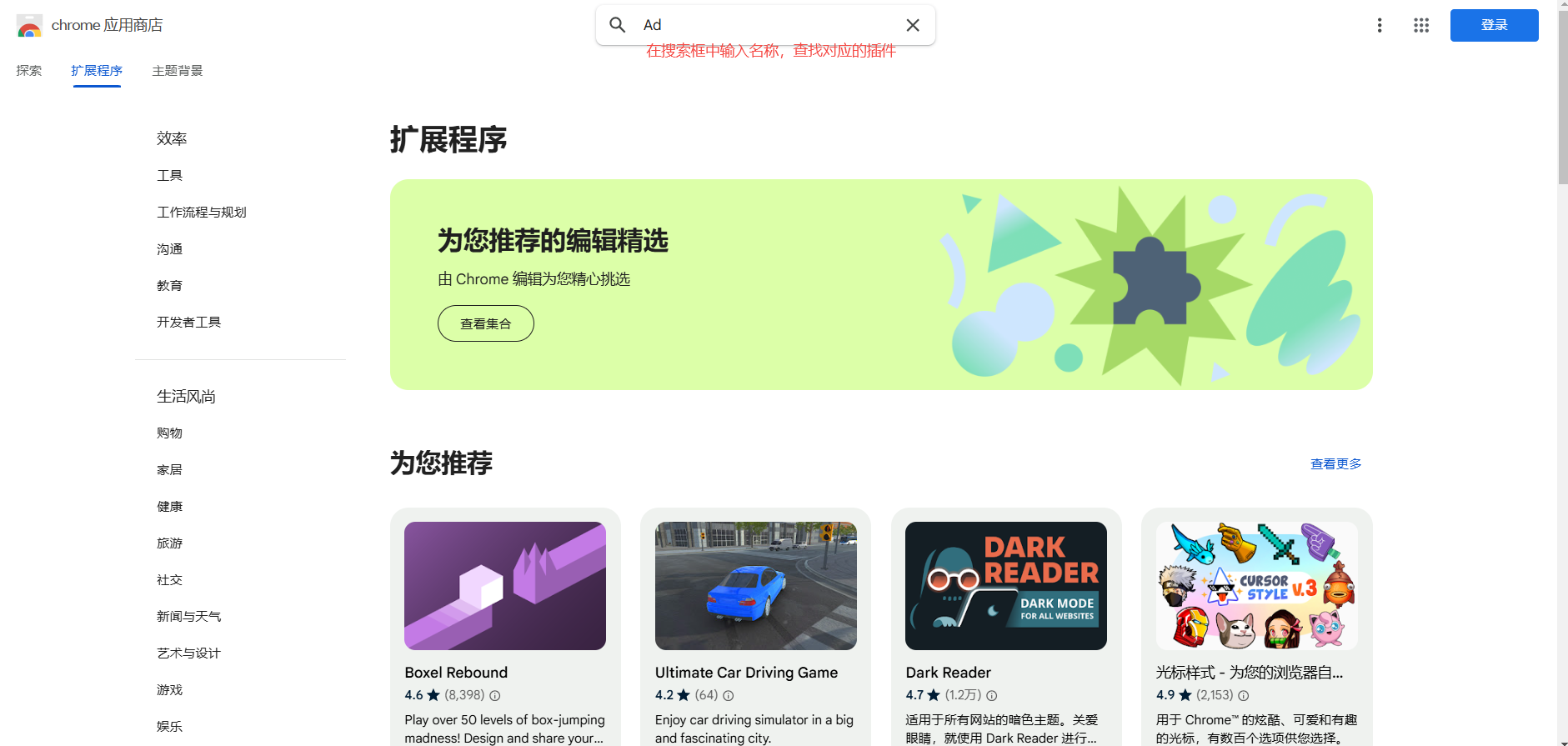
6.安装后,广告拦截器通常会默认启用。你可以在扩展程序页面上看到它,并且可以通过点击其旁边的开关来启用或禁用它。
7.如果你已经安装了广告拦截器但想要禁用它,只需在扩展程序页面上点击该扩展程序旁边的开关即可。
请注意,一些网站可能会检测到广告拦截器的使用,并阻止你访问内容,直到你禁用广告拦截器。在这种情况下,你可能需要暂时禁用广告拦截器以访问该网站。